January 19
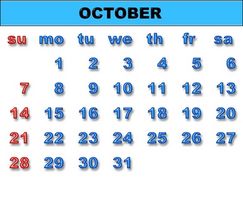
Microsoft Entourage 2008 è un'applicazione di posta elettronica, simile a Microsoft Outlook, per i sistemi Mac. Il programma consente di inviare e ricevere messaggi di posta elettronica, posta "cose da fare" in una lista di compiti, nonché gli appuntamenti post e gli eventi nel calendario incorporato. Quando è collegato ad un aziendale o altro tipo di rete di computer tramite Exchange, Entourage 2008 consente di condividere il calendario con altri utenti della rete. La condivisione consente agli utenti di visualizzare gli appuntamenti, eventi e incontri, e creare nuovi messaggi e incontri sul calendario.
1 Aprire Entourage 2008 facendo clic sull'icona del programma sul desktop del Mac o cliccando sull'icona del disco rigido del Mac, "Applicazioni" cartella "Microsoft", quindi "Entourage 2008."
2 Fai clic su "Cambia identità." Fai clic su "Switch" se richiesto con un messaggio di conferma.
3 Fai clic su "Nuovo". Inserire un nome per la nuova identità. Il "Setup Assistant Entourage" si aprirà.
4 Seguire le istruzioni sullo schermo per creare la nuova identità e nuovo calendario.
5 Fai clic su "Cambia identità" una volta che siete nella schermata principale di Entourage. Selezionare il nome la nuova identità. Fai clic su "Switch" se richiesto con un messaggio di conferma.
6 Fai clic su "Calendario" nella parte in alto a sinistra dello schermo. Tenere premuto il tasto "Ctrl" mentre si fa clic sul nome del calendario. Selezionare "Condivisione".
7 Fai clic su "Aggiungi utente". Inserire il nome della persona che si desidera condividere il calendario con. Fai clic su "Trova".
8 Clicca sul nome della persona. Fai clic su "OK". Tenere premuto il tasto "Ctrl" mentre si fa clic sul nome della persona per selezionarlo.
9 Clicca su "Livello di autorizzazione." Selezionare "Revisore" se si desidera che la persona a vedere il tuo calendario, ma non apportare modifiche ad esso. Selezionare "Editor" per condividere il calendario e lasciare che la persona aggiungere eventi e appuntamenti e di apportare modifiche alle voci di calendario.
10 Fai clic su "OK".
